在uni-app中使用sku插件,实现商品详情页规格展示和交互。
商品详情 - SKU 模块
学会使用插件市场,下载并使用 SKU 组件,实现商品详情页规格展示和交互。
存货单位(SKU)
SKU 概念
存货单位(Stock Keeping Unit),库存管理的最小可用单元,通常称为“单品”。
SKU 常见于电商领域,对于前端工程师而言,更多关注 SKU 算法 和 用户交互体验。
插件市场
uni-app 插件市场,是 uni-app 官方插件生态集中地。
SKU 属于电商常见业务,插件市场有现成的 SKU 插件,我们下载并在项目中使用。
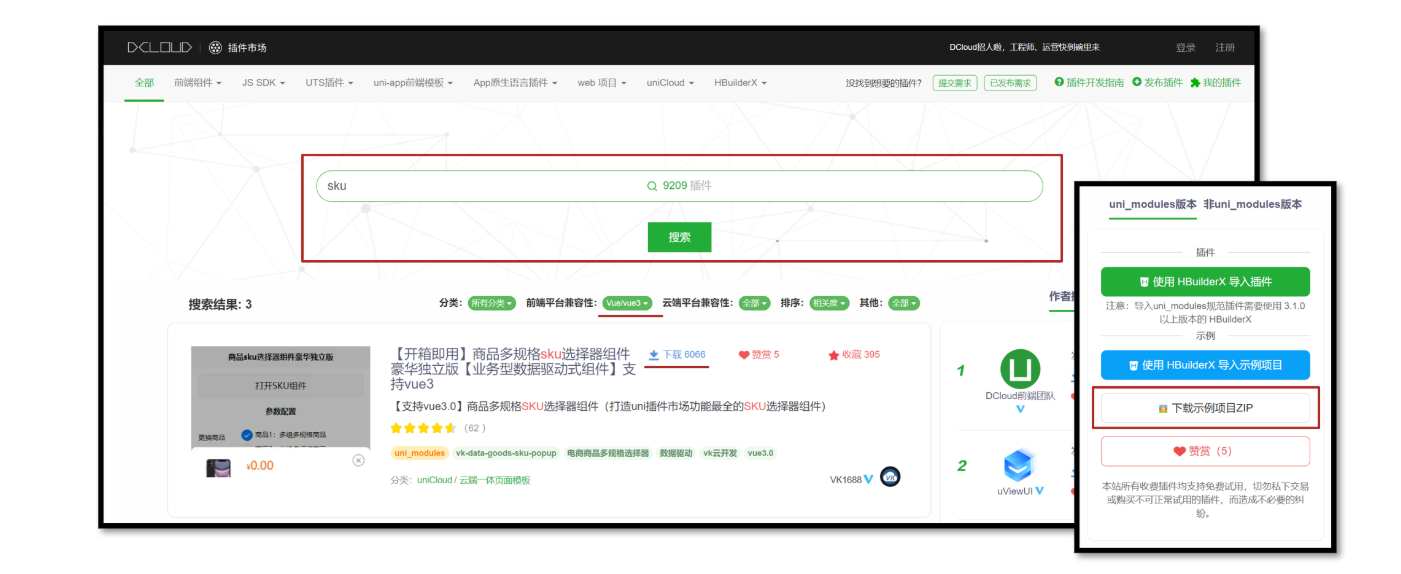
下载 SKU 插件
经过综合评估,我们选择该SKU 插件,请下载插件到本地。
体验地址

::: tip 常见问题
Q:如何评估第三方插件的质量?
A:查看插件的评分、评价、下载量、更新频率以及文档完整性,以确保插件具有良好的社区口碑、兼容性、性能和维护状况。
:::
使用 SKU 插件
组件安装到自己项目
- 复制
vk-data-goods-sku-popup和vk-data-input-number-box到项目的根components目录下。 - 复制例子代码并运行体验。
插件文档(部分)
Props 参数
| Props | 说明 | 类型 | 默认值 | 可选值 |
|---|---|---|---|---|
| v-model | 双向绑定,true 为打开组件,false 为关闭组件 | Boolean | false | true、false |
| mode | 模式 1:都显示 2:只显示购物车 3:只显示立即购买 | Number | 1 | 1、2、3 |
| localdata | 商品信息本地数据源 | Object | - | - |
Event 事件名
| Event | 说明 | 回调参数 |
|---|---|---|
| add-cart | 点击添加到购物车时(需选择完 SKU 才会触发) | selectShop:当前选择的 sku 数据 |
| buy-now | 点击立即购买时(需选择完 SKU 才会触发) | selectShop:当前选择的 sku 数据 |
| open | 打开组件时 | - |
| close | 关闭组件时 | - |
::: tip 常见问题
Q:为什么插件使用时无需导入?
A:pages.json 的 easycom 配置中,默认自动扫描 xxx/xxx.vue 格式的组件,实现自动导入。
Q:为什么组件代码 Git 提交时报错?
A:插件未采用 eslint 校验代码,请在插件源文件中添加 /* eslint-disable */,禁用 eslint。
:::
在 vk-data-goods-sku-popup.vue 和 vk-data-input-number-box.vue 组件禁用 eslint。
<script>
/* eslint-disable */
// 省略组件源代码
</script>
温馨提示: 插件的作者已合并 eslint-disable PR ,现在已无需手动添加该注释。
插件类型问题
尽管该插件未采用 TS 开发,但作者提供了详细的插件文档,我们可以依据文档为插件添加 TS 类型声明文件,从而提高项目数据校验的安全性。
类型声明文件
vk-data-goods-sku-popup.d.ts
import { Component } from '@uni-helper/uni-app-types'
/** SKU 弹出层 */
export type SkuPopup = Component<SkuPopupProps>
/** SKU 弹出层实例 */
export type SkuPopupInstanceType = InstanceType<SkuPopup>
/** SKU 弹出层属性 */
export type SkuPopupProps = {
/** 双向绑定,true 为打开组件,false 为关闭组件 */
modelValue: boolean
/** 商品信息本地数据源 */
localdata: SkuPopupLocaldata
/** 按钮模式 1:都显示 2:只显示购物车 3:只显示立即购买 */
mode?: 1 | 2 | 3
/** 该商品已抢完时的按钮文字 */
noStockText?: string
/** 库存文字 */
stockText?: string
/** 点击遮罩是否关闭组件 */
maskCloseAble?: boolean
/** 顶部圆角值 */
borderRadius?: string | number
/** 最小购买数量 */
minBuyNum?: number
/** 最大购买数量 */
maxBuyNum?: number
/** 每次点击后的数量 */
stepBuyNum?: number
/** 是否只能输入 step 的倍数 */
stepStrictly?: boolean
/** 是否隐藏库存的显示 */
hideStock?: false
/** 主题风格 */
theme?: 'default' | 'red-black' | 'black-white' | 'coffee' | 'green'
/** 默认金额会除以100(即100=1元),若设置为0,则不会除以100(即1=1元) */
amountType?: 1 | 0
/** 自定义获取商品信息的函数(已知支付宝不支持,支付宝请改用localdata属性) */
customAction?: () => void
/** 是否显示右上角关闭按钮 */
showClose?: boolean
/** 关闭按钮的图片地址 */
closeImage?: string
/** 价格的字体颜色 */
priceColor?: string
/** 立即购买 - 按钮的文字 */
buyNowText?: string
/** 立即购买 - 按钮的字体颜色 */
buyNowColor?: string
/** 立即购买 - 按钮的背景颜色 */
buyNowBackgroundColor?: string
/** 加入购物车 - 按钮的文字 */
addCartText?: string
/** 加入购物车 - 按钮的字体颜色 */
addCartColor?: string
/** 加入购物车 - 按钮的背景颜色 */
addCartBackgroundColor?: string
/** 商品缩略图背景颜色 */
goodsThumbBackgroundColor?: string
/** 样式 - 不可点击时,按钮的样式 */
disableStyle?: object
/** 样式 - 按钮点击时的样式 */
activedStyle?: object
/** 样式 - 按钮常态的样式 */
btnStyle?: object
/** 字段名 - 商品表id的字段名 */
goodsIdName?: string
/** 字段名 - sku表id的字段名 */
skuIdName?: string
/** 字段名 - 商品对应的sku列表的字段名 */
skuListName?: string
/** 字段名 - 商品规格名称的字段名 */
specListName?: string
/** 字段名 - sku库存的字段名 */
stockName?: string
/** 字段名 - sku组合路径的字段名 */
skuArrName?: string
/** 字段名 - 商品缩略图字段名(未选择sku时) */
goodsThumbName?: string
/** 被选中的值 */
selectArr?: string[]
/** 打开弹出层 */
onOpen: () => void
/** 关闭弹出层 */
onClose: () => void
/** 点击加入购物车时(需选择完SKU才会触发)*/
onAddCart: (event: SkuPopupEvent) => void
/** 点击立即购买时(需选择完SKU才会触发)*/
onBuyNow: (event: SkuPopupEvent) => void
}
/** 商品信息本地数据源 */
export type SkuPopupLocaldata = {
/** 商品 ID */
_id: string
/** 商品名称 */
name: string
/** 商品图片 */
goods_thumb: string
/** 商品规格列表 */
spec_list: SkuPopupSpecItem[]
/** 商品SKU列表 */
sku_list: SkuPopupSkuItem[]
}
/** 商品规格名称的集合 */
export type SkuPopupSpecItem = {
/** 规格名称 */
name: string
/** 规格集合 */
list: { name: string }[]
}
/** 商品SKU列表 */
export type SkuPopupSkuItem = {
/** SKU ID */
_id: string
/** 商品 ID */
goods_id: string
/** 商品名称 */
goods_name: string
/** 商品图片 */
image: string
/** SKU 价格 * 100, 注意:需要乘以 100 */
price: number
/** SKU 规格组成, 注意:需要与 spec_list 数组顺序对应 */
sku_name_arr: string[]
/** SKU 库存 */
stock: number
}
/** 当前选择的sku数据 */
export type SkuPopupEvent = SkuPopupSkuItem & {
/** 商品购买数量 */
buy_num: number
}
/** 全局组件类型声明 */
declare module 'vue' {
export interface GlobalComponents {
'vk-data-goods-sku-popup': SkuPopup
}
}
核心业务
在商品详情页渲染商品规格
使用以下两个属性:
localdata绑定商品SKU数据来源v-model双向绑定,显示/隐藏组件
注意:后端返回的数据格式和插件所需的格式不一致,我们需要按插件要求进行处理。
<script setup lang="ts">
import type { SkuPopupLocaldata } from '@/components/vk-data-goods-sku-popup/vk-data-goods-sku-popup'
// 获取商品详情信息
const goods = ref<GoodsResult>()
const getGoodsByIdData = async () => {
const res = await getGoodsByIdAPI(query.id)
goods.value = res.result
// SKU组件所需格式
localdata.value = {
_id: res.result.id,
name: res.result.name,
goods_thumb: res.result.mainPictures[0],
spec_list: res.result.specs.map((v) => ({ name: v.name, list: v.values })),
sku_list: res.result.skus.map((v) => ({
_id: v.id,
goods_id: res.result.id,
goods_name: res.result.name,
image: v.picture,
price: v.price * 100, // 注意:需要乘以 100
stock: v.inventory,
sku_name_arr: v.specs.map((vv) => vv.valueName),
})),
}
}
// 是否显示SKU组件
const isShowSku = ref(false)
// 商品信息
const localdata = ref({} as SkuPopupLocaldata)
</script>
<template>
<!-- SKU弹窗组件 -->
<vk-data-goods-sku-popup v-model="isShowSku" :localdata="localdata" />
<!-- 弹窗测试 -->
<button @tap="isShowSku = true">打开 SKU 弹窗</button>
</template>
打开弹窗交互
SKU 弹窗的按钮有三种形式。
<script setup lang="ts">
// 按钮模式
enum SkuMode {
Both = 1,
Cart = 2,
Buy = 3,
}
const mode = ref<SkuMode>(SkuMode.Cart)
// 打开SKU弹窗修改按钮模式
const openSkuPopup = (val: SkuMode) => {
// 显示SKU弹窗
isShowSku.value = true
// 修改按钮模式
mode.value = val
}
</script>
<template>
<!-- SKU弹窗组件 -->
<vk-data-goods-sku-popup
v-model="isShowSku"
:localdata="localdata"
:mode="mode"
add-cart-background-color="#FFA868"
buy-now-background-color="#27BA9B"
/>
<!-- 显示两个按钮 -->
<view @tap="openSkuPopup(SkuMode.Both)" class="item arrow">请选择商品规格</view>
<!-- 显示一个按钮 -->
<view @tap="openSkuPopup(SkuMode.Cart)" class="addcart"> 加入购物车 </view>
<view @tap="openSkuPopup(SkuMode.Buy)" class="payment"> 立即购买 </view>
</template>
渲染被选中的值
-
通过
ref获取组件实例。 -
通过
computed计算出被选中的值,渲染到界面中。
<script setup lang="ts">
// SKU组件实例
const skuPopupRef = ref<SkuPopupInstanceType>()
// 计算被选中的值
const selectArrText = computed(() => {
return skuPopupRef.value?.selectArr?.join(' ').trim() || '请选择商品规格'
})
</script>
<template>
<!-- SKU弹窗组件 -->
<vk-data-goods-sku-popup
v-model="isShowSku"
:localdata="localdata"
:mode="mode"
add-cart-background-color="#FFA868"
buy-now-background-color="#27BA9B"
ref="skuPopupRef"
:actived-style="{
color: '#27BA9B',
borderColor: '#27BA9B',
backgroundColor: '#E9F8F5',
}"
/>
<!-- 操作面板 -->
<view class="action">
<view @tap="openSkuPopup(SkuMode.Both)" class="item arrow">
<text class="label">选择</text>
<text class="text ellipsis"> {{ selectArrText }} </text>
</view>
</view>
</template>
至此,已经完成 SKU 组件的交互,接下来进入到购物车模块,并实现加入购物车功能。
本文来自互联网用户投稿,该文观点仅代表作者本人,不代表本站立场。本站仅提供信息存储空间服务,不拥有所有权,不承担相关法律责任。 如若内容造成侵权/违法违规/事实不符,请联系我的编程经验分享网邮箱:chenni525@qq.com进行投诉反馈,一经查实,立即删除!
- Python教程
- 深入理解 MySQL 中的 HAVING 关键字和聚合函数
- Qt之QChar编码(1)
- MyBatis入门基础篇
- 用Python脚本实现FFmpeg批量转换
- 哪些方法能将静图变动图?这一个网站帮你解决
- shopee选品网站 如何在Shopee平台上进行选品:资源和方法指南
- 每日一题蓝桥:幻方填空_719
- 晶振频差、晶振频偏和晶振跳频之间的区别是哪些?
- 世微 AP5127 DC-DC降压恒流IC 输入12-24 输出9V 2A 车灯方案线路图
- 小型洗衣机哪个好?口碑好的小型洗衣机推荐
- 大数据小白初探HDFS从零到入门(一)
- YB75XXH系列是采用CMOS工艺制造,低功耗的高压稳压器
- 崩坏:星穹铁道-藿藿为何是五星角色,藿藿和尾巴隐藏多大实力和伏笔?
- MyBatis第二课,灰度发布,@Results注解,使用xml书写mysql